使用过演示文稿的朋友们都知道,常常会在幻灯片的内容上使用超链接可以快速翻到需要的那一页幻灯片。下面小编就来告诉大家如何在WPS演示中使用超链接的命令,一起来看看吧。新建默认模板wps演示文稿,内容版式为空白版式。单击在线素材中的目录项,单击目录选项卡,选中其中一种目录,右击选择快捷菜单中的“插入&rd......
如何将树视图插入wps文本
Wps文本树绘制方法
在绘图之前,首先要设置绘图网格(绘图工具栏-绘图-绘图网格),选择“对象与网格对齐”,选择“在屏幕上显示网格线”,选择“垂直间隔”显示垂直网格线。就个人而言,建议A4纸使用0.5厘米的水平间距和0.5厘米的垂直间距。
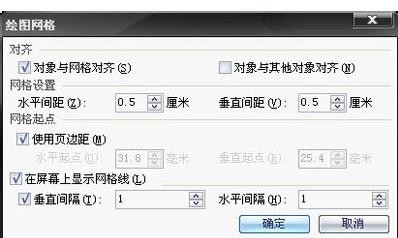
第一步是绘制一个图形框架,同时添加所需的文本。使用网格,更容易画出相同尺寸的框架(当然,你也可以直接复制相同尺寸的框架)。只要你知道框架之间的距离、长度和宽度,图表就能画得更漂亮。
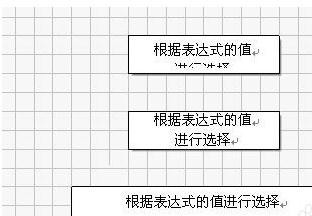
当您想要选择多个图形时,使用图形工具栏上的“选择对象”工具很方便。注意:如果不使用网格,还必须使用对齐和分布工具。对细节的关注可以帮助你画出专业而美丽的人物。如果在绘制后发现某个图形不正确,需要更改为另一个图形,请选择该图形,在“自选图形”窗格中单击要更改的图形,然后单击下面的“更改自选图形”按钮以快速更改它。右键单击该框,选择“添加”文本,按CTRL E或单击工具栏上的居中对齐按钮将文本居中。在上图中,有三个框,其中第一个框有两行文字,但文本框的下边框覆盖了部分文本。此时,右键单击文本框内的文本,选择“段落”,打开“段落”对话框,并在“文本框”选项卡中调整内部边距值。上图中的第二个文本框是上、下、左、右页边距都设置为0后的结果。
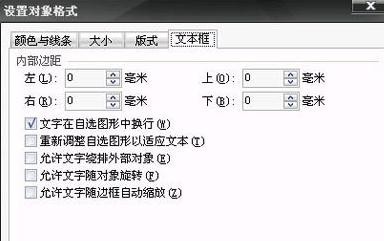
在绘制框架并添加文本后,可以调整图形之间的距离以提高整体效果。有几个原则必须注意:1。从一条主线开始的过程必须在同一条中心线上;2.同一水平的图形放置在同一水平线上,两个网格之间的尺寸和距离相同。3.文本以居中方式对齐;4.同一条主线上的图形框架中有多少和有多少文本。如果不能使用相同的尺寸,宽度将优先改变。

调整后,可以进行连接。在连接图形框架的过程中,图形中提供的“连接器”可以满足一般要求。如果不能满足您的要求,您可以考虑通用箭头。
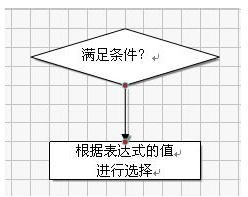
连接器的使用非常方便,更不用说这里了,只需注意在不同的情况下使用相应类型的连接器。连接后,使用绘图工具栏上的“选择对象”工具选择整个图表,查看是否有任何已连接的连接线。连接的连接器的两个端点应为红色。如果它是绿色的,它将被重新连接。弯管接头的边缘可能会穿过其他图形的区域。此时,您可以拖动它的黄色控制点,使其不与其他图形重合。以下是连接后的效果:
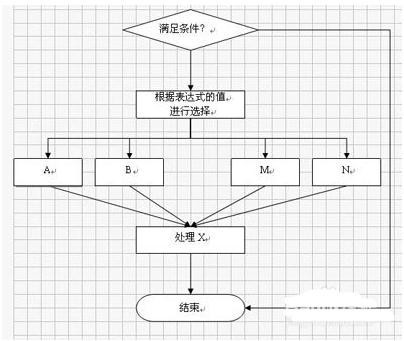
最后一步是美化工作。使用“选择工具”选择整个图表,右键单击组合,添加统一装饰,取消网格显示,然后您可以将其放入文档。
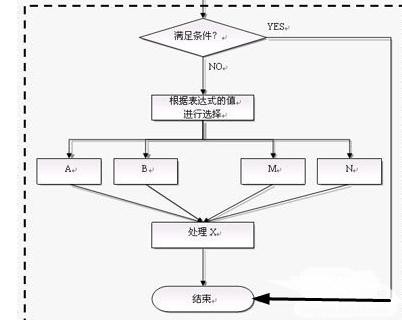
相关文章





